Opdateret April 2024: Stop med at få fejlmeddelelser, og sænk dit system ned med vores optimeringsværktøj. Hent det nu kl dette link
- Download og installer reparationsværktøjet her.
- Lad det scanne din computer.
- Værktøjet vil derefter reparér din computer.
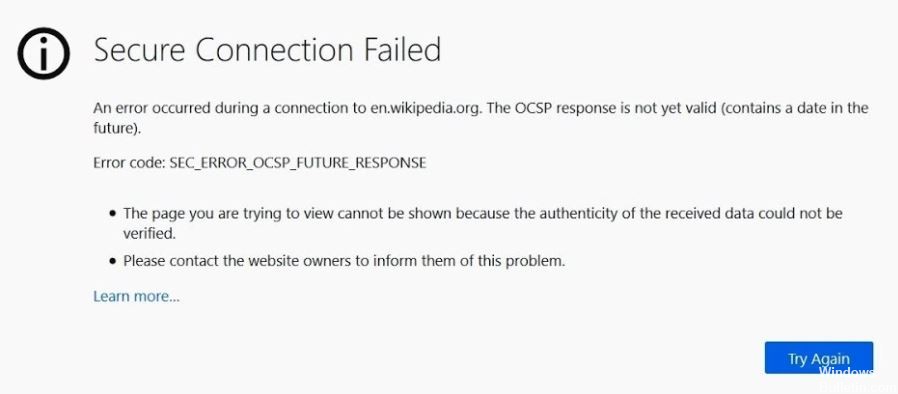
Hvis du finder fejlen SEC_ERROR_OCSP_FUTURE_RESPONSE i Firefox, er du ikke alene. Mange brugere har rapporteret den samme fejl ved hjælp af Firefox -browseren. Typisk opstår fejlen, når filer, der indeholder CSS -elementer, er i Firefox -browseren. Fejlen genereres derefter for websteder, der er forbundet via HTTPS.
Heldigvis er der flere måder at reparere Firefox -fejlen SEC_ERROR_OCSP_FUTURE_RESPONSE. Tjek følgende metoder for at se, hvilken der hjælper dig med at løse problemet.
Hvad forårsager Firefox -fejlen 'SEC_ERROR_OCSP_FUTURE_RESPONSE'?

Det viser sig, at fejlkoden SEC_ERROR_OCSP_FUTURE_RESPONSE er ofte forbundet med et OSCSP -svar, der er ugyldigt, fordi computeren er indstillet til en fremtidig dato. Med andre ord kan problemet opstå, fordi computerens ur er forkert indstillet.
Problemet er meget mere almindeligt i Firefox v47 og derunder. Det viser sig, at problemet kan skyldes en fejl i Mozilla Firefox, der påvirker visningen af visse CSS -elementer. Heldigvis har Mozilla allerede løst dette problem med en patch udgivet i v51.
Hvordan løses Firefox -fejlen "SEC_ERROR_OCSP_FUTURE_RESPONSE"?
April 2024 Opdatering:
Du kan nu forhindre pc -problemer ved at bruge dette værktøj, såsom at beskytte dig mod filtab og malware. Derudover er det en fantastisk måde at optimere din computer til maksimal ydelse. Programmet retter let på almindelige fejl, der kan opstå på Windows -systemer - ikke behov for timers fejlfinding, når du har den perfekte løsning lige ved hånden:
- Trin 1: Download PC Reparation & Optimizer Tool (Windows 10, 8, 7, XP, Vista - Microsoft Gold Certified).
- Trin 2: Klik på "Begynd Scan"For at finde Windows-registreringsproblemer, der kan forårsage pc-problemer.
- Trin 3: Klik på "Reparer Alt"For at løse alle problemer.
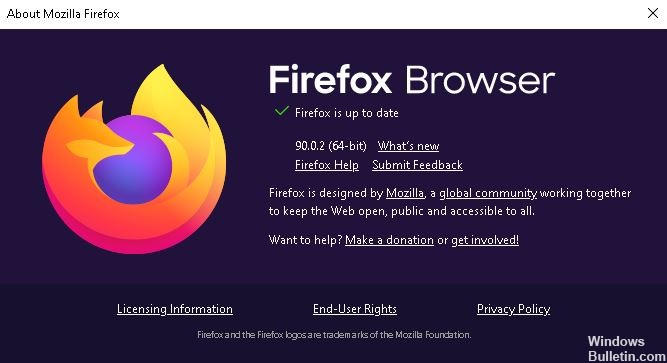
Opdaterer Firefox -version
- Åbn Firefox.
- Klik på menuknappen "Åbn Firefox".
- Klik på Hjælp for at åbne andre menuindstillinger.
- Vælg indstillingen Om Firefox.
- Klik på Genstart for at opdatere Firefox.
Deaktiver OCSP -kontrol
- Start Firefox.
- Klik på menuen Indstillinger, og vælg Indstillinger.
- Klik på Fortrolighed og sikkerhed i venstre side af fanen.
- Vælg indstillingen 'Spørg OCSP -responder -servere for at bekræfte den aktuelle gyldighed af certifikater'.
- Fjern markeringen i afkrydsningsfeltet Request OCSP responder server.
- Luk Firefox, og genstart den.
Kontrol af tid og dato i Windows 10
- Klik på uret i højre side af proceslinjen.
- Tryk på Windows + S-tastekombinationen.
- Indtast søgeordstiden i søgefeltet.
- Klik på Skift dato og klokkeslæt for at åbne vinduet Indstillinger.
- Aktiver indstillingen Indstil tid automatisk.
- Genstart skrivebordet eller den bærbare computer.
- Klik på knappen Rediger for manuelt at justere tids- og datoindstillingerne.
- Klik på knappen Rediger, og genstart Windows.
Ekspert Tip: Dette reparationsværktøj scanner lagrene og erstatter korrupte eller manglende filer, hvis ingen af disse metoder har virket. Det fungerer godt i de fleste tilfælde, hvor problemet skyldes systemkorruption. Dette værktøj vil også optimere dit system for at maksimere ydeevnen. Den kan downloades af Klik her
Ofte stillede spørgsmål
Hvad betyder sec_error_ocsp_future_response?
Denne meddelelse - "sec_error_ocsp_future_response" - angiver næsten altid, at dit systemur er indstillet til en tidligere dato eller tid. Sørg for, at de tre Windows -egenskaber er korrekte:
- Dato
- Tid
- Tidszone
Hvordan opdaterer jeg min version af Firefox?
- Klik på menuknappen, klik på Hjælp, og vælg Om Firefox.
- Klik på menuknappen, klik på. Hjælp og vælg Om Firefox.
- Vinduet Om Mozilla Firefox åbnes. Firefox søger efter opdateringer og downloader dem automatisk.
- Når overførslen er fuldført, skal du klikke på Genstart for at opdatere Firefox.
Hvordan løser jeg certifikatfejl i Firefox?
- Klik på Hvor kan du tilføje en undtagelse på siden Fejl.
- Klik på Tilføj undtagelse.
- Klik på Hent certifikat.
- Klik på Vis for at få vist et vindue, der beskriver problemet med z / OSMF-webstedet.
- Efter bekræftelse af certifikatet skal du lukke dialogboksen.
- Klik på Bekræft sikkerhedsundtagelse for at stole på z / OSMF-webstedet.
Hvordan deaktiverer jeg "Sikker forbindelse mislykkedes" i Firefox?
Gå til indstillingerne for den sikkerhedssoftware, du bruger, og se efter SSL -analysefunktionen. Når du finder det, skal du fjerne markeringen i feltet, der angiver, om det er aktiveret. Når du har deaktiveret denne funktion i din sikkerhedssoftware, kan du prøve at besøge webstedet igen.


